Haufenweise Fotobetrachter, Teil 1
von meemaw
Neulich hatte ich ein Gespräch mit einer Freundin. Sie sagte: "Was verwendest du denn, zum Anzeigen und Bearbeiten von Bildern?" ("Nun, zunächst einmal verwende ich Linux.") Dies hat mich dazu gebracht, über die Fotobetrachter und Editoren, die wir haben nachzudenken. Mit etwas sehr geschätzter Hilfe von ein paar anderen PCLinuxOS Benutzern habe ich nun eine Liste von vielen der am häufigsten verwendeten Fotobetrachter. Ich bin sicher, es gibt weitere, aber vielleicht werden Sie etwas Neues in dieser Liste finden. Gimp habe ich Außen vor gelassen, da ich denke, dass es eine Klasse für sich ist, da es so viel kann.
Fotobetrachtungsprogramme reichen von denen, die nur anzeigen können, bis hin zu denjenigen, welche anzeigen, katalogisieren, Diashows wiedergeben, bearbeiten können und sogar für E-Mail verwendet werden. Beginnen wir mit denjenigen dieser Programme, die nur Betrachter sind.
GPicViewDies ist nur ein Betrachter, aber Sie können Bilder drehen und kippen.
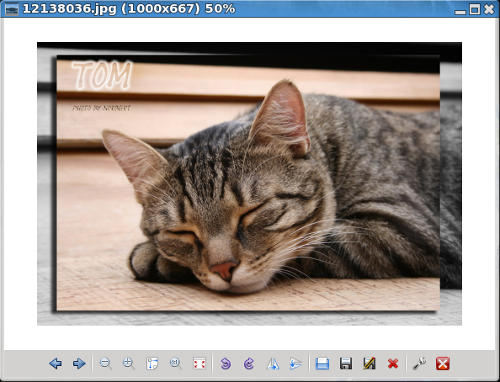
Die Werkzeugleiste ist ziemlich spärlich, aber Sie sehen dort alle Steuerelemente. Die meisten von ihnen sind ziemlich selbsterklärend. Das X in dem roten Kreis ist löschen. Der Schraubenschlüssel ist das Einstellungsfenster, welches unten angezeigt wird. Die offene Tür ist, natürlich zum Verlassen des Programms.
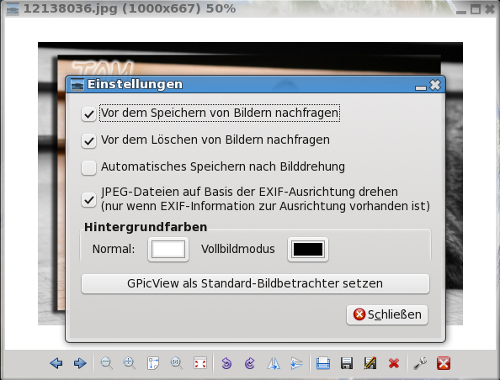
Ristretto
Dies ist der Standard-Fotobetrachter in Phoenix und Phoenix Mini. Es ist vor allem ein Betrachter mit einer Bearbeitungsoption (nur Drehen), sowie einer Diashow-Funktion. Beim ersten Start erhalten Sie eine leere Datei und oben die Aufforderung einen Ordner zu "öffnen".
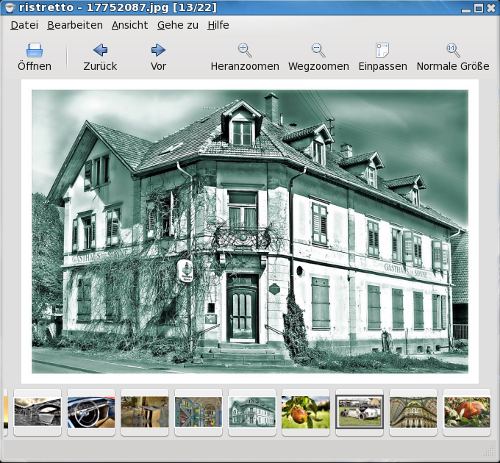
Sie können den Ort der "Miniaturbilder" in den Einstellungen ändern, so das sie an der Unterseite, der Seite, oder überhaupt nicht angezeigt werden. Im Menü Bearbeiten können Sie die Einstellungen ändern, oder Ihr Bild zur Bearbeitung mit irgendeinem auf Ihrem System installierten Programm öffnen. (Bei mir würde es heißen 'Öffnen mit... Gimp')
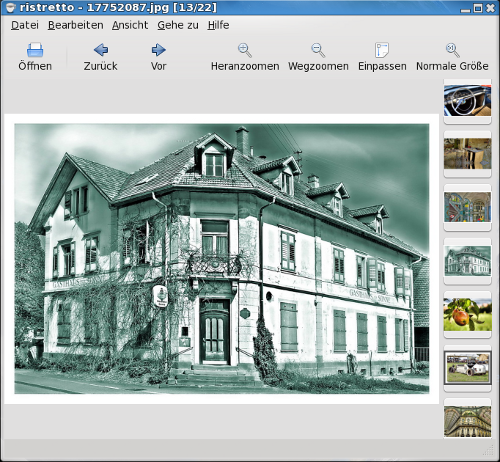
qiv
Dies ist einer unserer Fotobetrachter der Kommandozeile. Öffnen Sie ein Terminal, dort können Sie qiv/PfadzuIhremFoto eingeben und das Foto, welches Sie sehen möchten, sollte in einem weiteren Fenster geöffnet werden. Das Fenster wird die Größe des Fotos haben, also wenn Sie wissen, dass das Foto größer ist als Ihre Bildschirmgröße, dann möchten Sie vielleicht einen besser definierten Befehl eingeben. Beispielsweise können Sie eingeben qiv -w 800 /PfadzuIhremFoto und qiv öffnet es in einem Fenster welches 800 Pixel breit ist. Das Bild unten ist 1600 x 1200, deshalb verwendete ich den Befehl, um es in einem kleineren Fenster zu öffnen.
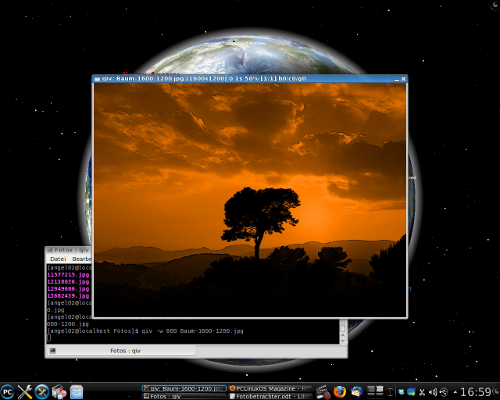
Das folgende Beispiel ist jedenfalls ein kleineres Foto, wenn ich also eingebe qiv /PfadzudiesemFoto Bild wird es zu 100% geöffnet.
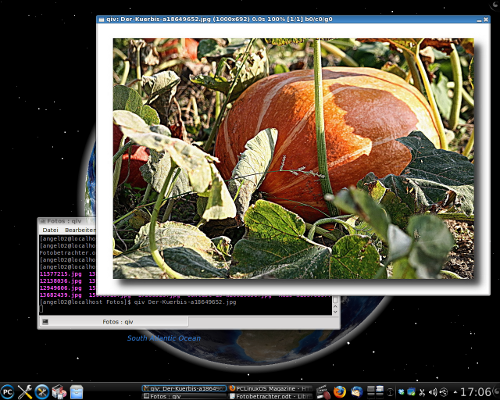
Befehle können durch Eingabe von qiv --help gefunden werden. Mit der Definition Diashow können Sie eine Diashow ausführen.
Picturewall
Wenn Sie PictureWall öffnen, erhalten Sie einen leeren Bildschirm, der nach einem Verzeichnis von Bildern fragt. In der unteren rechten Ecke können Sie auf eine Schaltfläche mit drei Punkten klicken, welche Ihnen ein Datei öffnen-Fenster anzeigt. Nachdem Sie ein Verzeichnis ausgewählt haben, lädt PictureWall alle Bilder in diesem Verzeichnis. Durch das Drehen mit Ihrem Mausrad können Sie die Größe der Miniaturansichten vergrößern oder verringern. Beachten Sie die Fenster-Typen der Bilder in der untersten Zeile. Soweit ich es sehen kann, sind es Kopien der Bilder, die sich direkt darüber befinden, nur sind sie gekippt. Ich kann nicht herausfinden, was der Zweck von diesen Fenstern ist, weil sie nichts bewirken, wenn man sie anklickt, es sei denn, Sie klicken auf das x..., dann wird das Fenster geschlossen.
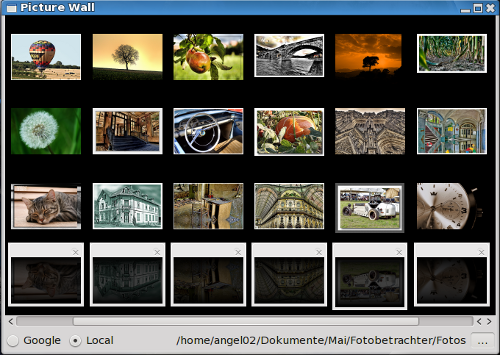
Wenn Sie auf ein Foto klicken, wird es vergrößert und bleibt dort solange sich Ihr Mauszeiger im Fenster befindet - beim Verschieben der Maus außerhalb des Bildes verkleinert sich das Bild zu der ursprünglichen Größe.
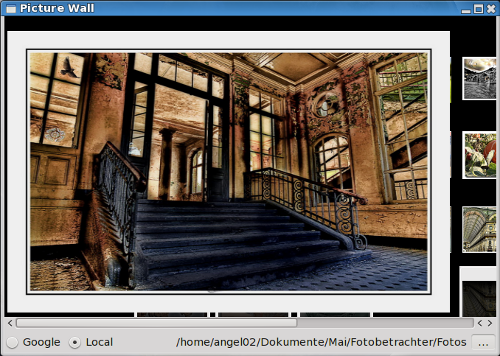
Ich fand nichts, um eine Diashow zu starten, so gehe ich davon aus, dass PictureWall keine Diashow besitzt.
ePhoto
Da wir gerade eine Serie der Desktopumgebung E17 Enlightenment abgeschlossen haben, wurde ePhoto eigentlich schon (in der Ausgabe Februar 2011) behandelt. Allerdings wollte ich es noch erwähnen damit es auch in unserer Liste von nur Betrachtern vorkommt. Sie können damit einzelne Bilder oder Miniaturansichten in verschiedenen Größen anschauen, und es besitzt auch eine Diashow.
Nächsten Monat werden wir uns weitere Betrachter ansehen.